Comment télécharger des vidéos et des playlists YouTube avec 4K Video Downloader
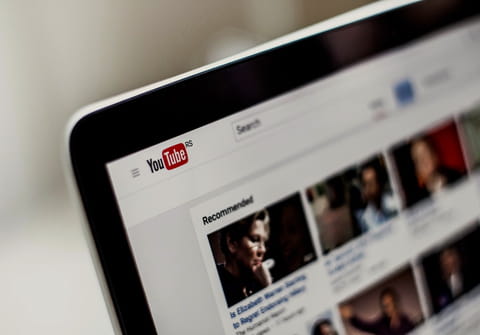
Avec 4K Video Downloader, il est très facile de récupérer des vidéos provenant de plateformes de streaming comme YouTube ou TikTok. On peut même en extraire juste l'audio ou télécharger d'un coup une playlist YouTube complète !
Article sponsorisé par 4K Download.
Il est pratique de pouvoir récupérer des vidéos disponibles sur des plateformes de streaming comme YouTube, Vimeo, DailyMotion ou TikTok, notamment pour conserver la trace durable d'un clip, d'un concert, d'un tutoriel, d'un cours, d'un test, d'une démonstration, d'une conférence ou de tout autre contenu audiovisuel. De fait, une fois stockées sous forme de fichiers sur un ordinateur, ces vidéos peuvent facilement se copier sur un support de stockage comme une clé USB ou transférées sur un autre appareil comme un téléviseur ou une tablette pour être regardées à n'importe quel moment, même sans connexion Internet.
Il existe de nombreuses solutions pour télécharger des vidéos en streaming. Mais 4K Video Downloader se distingue à la fois par sa puissance et par sa simplicité d'emploi. D'abord, cette application spécialisée est déclinée en versions pour Windows, macOS, Ubuntu et même Android, ce qui permet de l'utiliser sur n'importe quel ordinateur et sur la plupart des appareils mobiles. Ensuite, 4K Video Downloader sait non seulement récupérer des vidéos une à une, dans différentes qualités d'image – y compris en 4K –, mais aussi des playlists ou des chaînes YouTube complètes, en une seule fois. Mieux encore, elle sait extraire l'audio uniquement et même convertir les vidéos dans d'autres formats. Enfin, et surtout, elle est extrêmement facile à utiliser puisqu'il suffit de copier le lien d'une vidéo, d'une chaîne ou d'une playlist pour lancer des opérations automatiques. Tout se fait en quelques secondes, à travers une interface claire, conviviale et en français, qui s'adapte automatiquement au thème de l'appareil (mode clair ou sombre). Que demander de plus ?
Compatible avec de nombreuses plateformes de streaming, 4K Video Downloader est proposée en version normale pour 14,4 euros (avec une licence d'utilisation pour trois ordinateurs) et en version pro, avec d'autres utilitaires de téléchargement et de conversion, pour 66 euros (toujours avec une licence d'utilisation pour trois ordinateurs). Mais il est possible d'essayer et d'utiliser l'application gratuitement, en mode d'évaluation, avec juste quelques limites. Le meilleur moyen de juger sur pièce ! Et de comprendre pourquoi 4K Video Downloader fait office de référence dans le téléchargement de vidéos YouTube.
Télécharger et installer 4K Video Downloader
- Avec votre navigateur Web, rendez-vous sur le site officiel pour télécharger Video Downloader par 4K Download. La version correspondant à votre système d'exploitation vous sera automatiquement proposée, en français bien sûr.
Télécharger 4K Video Downloader
- Une fois le fichier récupéré, lancez l'installation en acceptant les options proposées par défaut, puis ouvrez l'application. Notez que l'interface s'adapte automatiquement au thème (clair ou sombre choisi dans le système d'exploitation).
Télécharger une vidéo avec 4K Video Downloader
Le téléchargement d'une vidéo est très simple avec 4K Video Downloader. Il faut juste utiliser un navigateur Web pour récupérer le lien de la vidéo sur la plateforme de streaming.
- Avec votre navigateur Web habituel, allez sur YouTube – ou une plateforme équivalente qui propose des vidéos en streaming – et cherchez la vidéo qui vous intéresse.
- Une fois sur la page de la vidéo, sélectionnez son URL dans le champ d'adresse de votre navigateur (de type https://www.youtube.com/watch?v=Is46MjCTwhY) et copiez-la (par exemple, en faisant un clic droit dessus et en choisissant Copier dans le menu contextuel).
- Passez à présent à 4K Video Downloader. En principe, dans la fenêtre principale, le bouton vert + est automatiquement ornementé d'une notification rouge indiquant qu'un lien est copié dans le presse-papier. Cliquez simplement ce bouton pour coller le lien de votre vidéo..
- 4K Video Downloader lance alors une analyse du lien. Patientez quelques secondes.
- Quand il a terminé, le logiciel vous propose de télécharger la vidéo. Notez que sur certains sites, peu ou pas compatibles, l'opération s'arrête à ce niveau, sans possibilité de téléchargement.
- À ce stade, ne cliquez pas trop vite. Vérifiez que le menu situé sous la vignette de la vidéo, l'option Télécharger la vidéo est bien sélectionnée.
- Dans le menu Format, situé juste à droite, sélectionnez ensuite le format de votre choix (généralement, MP4 ou MKV).
- Dans la zone en dessous, cochez la case correspondant à la qualité souhaitée – les propositions sont différentes selon les vidéos. Très logiquement, plus la qualité est élevé, plus le fichier est gros.
- Enfin, si vous souhaitez enregistrer le fichier à un emplacement précis, cliquez sur le bouton Naviguer et choisissez un autre dossier que celui proposé par défaut, dans le chemin indiqué dans le champ idoine.
- Quand tout est réglé, cliquez sur le bouton Télécharger
- Laissez faire 4K Video Downloader. Le logiciel affiche une barre de progression indiquant l'avancement de l'opération. Bien entendu, la durée de l'opération varie selon la longueur de la vidéo choisie, la qualité demandée et la vitesse de votre connexion Internet.
- Quand le téléchargement est terminé, cliquez sur le mini menu en forme de points de suspension, à droite, de la vignette de votre vidéo, ou faites simplement un clic droit sur cette zone.
- Dans le menu contextuel qui s'affiche, cliquez sur Jouer pour lire la vidéo avec votre lecteur habituel ou sur Visualiser dans le dossier pour ouvrir le dossier contenant la vidéo téléchargée, que vous pouvez copier ou utiliser comme bon vous semble.
- Notez encore que vous pouvez lancer autant de téléchargements que vous le souhaitez, en choisissant à chaque fois des paramètres différents si besoin : 4K Video Downloader les placera dans une liste et se chargera de les rapatrier automatiquement.
Télécharger une playlist YouTube avec 4K Video Downloader
4K Video Downloader ne se contente pas de télécharger des vidéos une à une, ni même de les convertir dans d'autres formats. L'application se distingue de ses nombreux concurrents par le fait qu'elle permet de télécharger tout aussi simplement une playlist et même une chaine YouTube, en une fois. Pratique pour récupérer, par exemple, tous les épisodes d'une websérie ou pour emporter une sélection de vidéos à regarder en vacances. Le principe est exactement le même que pour une vidéo.
- Allez sur YouTube avec votre navigateur Web, et copiez l'URL de la page proposant la playlist que vous souhaitez récipérer.
- Passez ensuite dans 4K Video Downloader et collez le lien copié en utilisant le bouton vert. Une fenêtre propose alors de télécharger une vidéo unique ou la playlist complète.
- Choisissez Télécharger la Playlist. Après analyse, il ne vous reste plus qu'à choisir un format et une qualité pour lancer le téléchargement de la sélection complète.
Vous trouverez le mode d'emploi complet de cette fonction sur le site de l'éditeur de 4K Video Downloader, qui propose par ailleurs de nombreux autres tutoriels, clairs et en français, pour télécharger une chaîne YouTube, récupérer des sous-titres, ou convertir une playlist YouTube en MP3, par exemple.
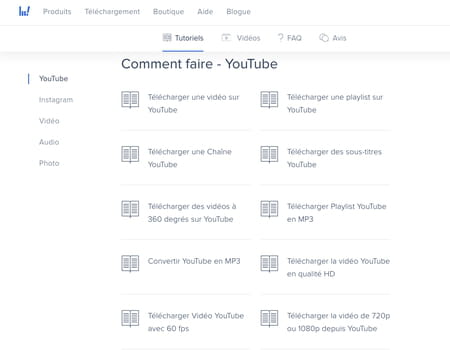
Article sponsorisé par 4K Download.










